WordPress-Wartung: Plugins, Theme und WordPress aktualisieren ist enorm wichtig
Die Wartung einer WordPress-Instanz ist enorm wichtig. Wir haben Kunden, die Kontakt zu uns aufgenommen haben, weil die WordPress-Website nicht funktionierte. Beim Blick in das Dashboard wurde schnell klar: Die WordPress-Version und das Theme waren total veraltet und einige seit Jahren nicht mehr aktualisierten Plugins dümpelten vor sich hin.
Die WordPress-Wartung ist sicher kein sensationell neues Thema. Trotzdem habe ich mich entschlossen, dazu einen Beitrag zu schreiben, weil wir z. B. im WordPress-Forum immer wieder mit solchen Fällen zu tun haben.
In dem oben beschriebenen Fall war auf der Instanz sogar eine uralte WordPress-Version 2.6.2, die im September 2008 veröffentlicht wurde, im Einsatz. Kein Wunder also, dass diese Website dann irgendwann „schlapp macht“.
Bei einer anderen WordPress-Instanz hatte ich es mit der Version 4.9.13 (vom Dezember 2019) zu tun. Außerdem gab es 24 (!) nicht aktualisierte Plugins und Themes.
Eine uralte WordPress-Version wieder zu aktualisieren ist nicht mal eben schnell erledigt. Das ist in der Regel mit sehr viel Aufwand verbunden.
Sicherheitslücken bei veralteten WordPress-Instanzen
Es gibt aber nicht nur Fälle, wo die Website nicht mehr funktioniert, weil Plugins, Theme und/oder WordPress veraltet sind. Außerordentlich gefährlich sind in dem Fall mögliche Sicherheitslücken in veralteten Plugins, im Theme oder in WordPress, so dass die Website gehackt werden kann. Das Risiko sollte man nicht eingehen und insofern wirklich schnell aktiv werden. Eine Übersicht zu Sicherheitslücken findet man übrigens u. a. in dem jeweils aktuellen Bericht von iThemes Security. Das Plugin iThemes Security setze ich allerdings nicht ein. Ich verwende auf unseren WordPress-Instanzen das Plugin NinjaFirewall (WP Edition) – Advanced Security Plugin and Firewall.
Info
Übrigens haben wir bei allen WordPress-Instanzen das Plugin Two-Factor installiert. Ähnlich wie bei einer Bank muss man sich nach der gewohnten Anmeldung noch zusätzlich authentifizieren. Das kann z. B. über einen 8-stelligen Zahlencode erfolgen, den man über eine App oder per Mail erhält. Diese Maßnahme ist ein sehr guter zusätzlicher Schutz gegen Hackerangriffe.
Sicherung der WordPress-Instanz vor der Wartung
Vor dem Update von WordPress und Plugins oder Themes sollte man auf jeden Fall erst mal eine Sicherung erstellen. Wir setzen auf unseren Seiten das Plugin UpdraftPlus ein. Hier einige der wichtigsten Features dieses Plugins:
- Die Sicherung kann auf verschiedene Clouds hochgeladen werden
- Automatische Backups mit Zeitplan
- Backups können manuell oder automatisiert durchgeführt werden
- getrennte Sicherung von Datenbank und Dateien zu unterschiedlichen Zeitpunkten
- Wiederherstellung komplett, Datenbank, Plugins, Themes, Uploads, etc.
- Die gesicherten Archive kann man über das WordPress-Dashboard herunterladen
Mehr dazu kannst du z. B. in dem folgenden Beitrag nachlesen. Es gibt aber auch andere Plugins zur Sicherung, z. B. BackWPup. In einer sehr empfehlenswerten Beitrags-Serie wurden UpdraftPlus und BackWPup verglichen.
Wenn eine Website gehackt werden sollte, dann kann von dem Hacker in der Regel auch die Sicherung auf dem Server gelöscht werden. Aus dem Grund reicht es nicht, wenn die Sicherung nur auf dem gleichen Server durchgeführt wird. Unsere Instanzen werden darüber hinaus auf einem anderen Server gespeichert. Außerdem werden die Sicherungen einmal in der Woche noch zusätzlich auf ein NAS gesichert.
WordPress-Wartung vorbereiten
Nach der Sicherung übertrage ich zumindest bei veralteten WordPress-Instanzen die Sicherungsdateien in eine lokale WordPress-Instanz und kann dann in Ruhe testen, ob es beim Update Probleme gibt. Die Migration der Website auf eine lokale WordPress-Instanz bei Laragon, die ich gerne verwende, ist nicht ganz einfach. Solche Dinge erledige ich in der Regel mit WP-CLI bzw. mit einem entsprechenden Bash-Script. Es gibt aber durchaus auch andere Lösungen, z. B. LocalWP und WP Migrate.
Aktualisierung von Plugins, Theme und WordPress
ich hab eine Frage zu einer gehackten WordPress-Seite …
Quelle: https://www.facebook.com/groups/wpsicherheit
Was sein könnte ist, dass ich schon über ein Jahr keine Aktualisierungen mehr gemacht habe – das war mein Fehler.
Nehmen wir mal das Beispiel Auto: Wenn am Auto die Ölstandsanzeige aufleuchtet, kontrollierst du den Ölstand und schüttest ggfs. Öl nach. Bei einer WordPress-Seite kann man das ganz gut damit vergleichen: Unter Dashboard > Aktualisierungen sieht man, dass Plugins, Theme oder WordPress aktualisiert werden müssen. Dann sollte man auch aktiv werden, aber vorher eine Sicherung erstellen. Wenn man das nicht macht, riskiert man einen Motorschaden (siehe Hackerangriff oben). Die Reparatur ist dann möglicherweise ziemlich aufwendig und kostenintensiv. Im o. g. Fall passierte das übrigens, obwohl NinjaFirewall und Two-factor als Plugins installiert waren. Aber bei veralteten Plugins helfen diese beiden Plugins dann auch nicht.
Info
Ok, ich gebe zu: Bei meinem Auto lasse ich fast alle Dinge (außer Ölstand und Luftdruck) durch eine Werkstatt meines Vertrauens durchführen. Wer also das Risiko einer nicht mehr funktionierenden Website nach einer Aktualisierung vermeiden möchte, sollte sich einen Dienstleister suchen.
Zunächst aktualisiere ich die Plugins und ggfs. das aktivierte Theme und danach ggfs. WordPress. Es kann aber auch durchaus sein, dass ich Plugin für Plugin aktualisiere und jeweils danach prüfe, ob die Website noch funktioniert. In dem Fall sehe ich sofort, ob es bei einem Plugin Probleme gibt.
WordPress oder Plugins auf vorherige Version umstellen
Sollte es bei einem Plugin ein Problem geben, so dass man zunächst noch mal auf die vorherige Version umstellen möchte, dann gibt es das Plugin WP Rollback, mit dem man das problemlos machen kann. Das Zurücksetzen eines Plugins auf eine vorherige Version sollte aber immer nur eine Notlösung sein. Nach Korrektur des Plugins sollte man auf jeden Fall das Plugin wieder updaten.
In manchen Fällen kann es auch notwendig sein, die WordPress-Version wieder auf eine vorherige Version umzustellen. Bei dem Update auf WordPress 6.2 auf 6.2.1 gab es das Problem. Auch in diesem Fall kann z. B. das folgende Plugin helfen: Core Rollback. Im vorliegenden Fall wurde das Problem, das nur in ganz bestimmten Fällen auftrat, relativ schnell durch WordPress 6.2.2 gelöst.
Nach der Aktualisierung: Der Website-Zustand
Oder ein anderes Beispiel: Hier und da muss ein Auto zur Inspektion gebracht werden. Bei WordPress ist das der Website-Zustand unter Werkzeuge.
Hier kann man sich ansehen, was mit der Webseite los ist und ob Handlungsbedarf besteht. Wie bestehende Probleme beseitigt werden können, ist hier jetzt nicht das Thema. Nur so viel: Einige Dinge kann man durchaus selbst machen, wie z. B. nicht aktive Plugins und Themes löschen. Um das noch mal zu vergleichen: Die Ölstandsanzeige beim Auto. Das Problem kann man in der Regel doch ganz gut selbst erledigen und braucht damit nicht in die Werkstatt.
Info
Du findest unter Werkzeuge > Websitezustand > Info einen Bericht zur Website. Warte bitte einen Moment bis die Ladeanzeige ganz oben abgeschlossen ist. Den Bericht kann man dann per Button in die Zwischenablage kopieren. Diesen Bericht kann man z. B. unverändert (bitte mit den Akzentzeichen am Anfang und Ende) im deutschsprachigen WordPress-Forum bei einem neuen Thread einfügen.
Wenn die WordPress-Website nach der Aktualisierung funktioniert, gibt es noch ein paar Dinge, die man prüfen sollte:
- Test u. a. auf GTMetrix – GTmetrix zeigt, wie schnell die Website arbeitet und hilft, Verbesserungsmöglichkeiten zu entdecken.
- Analyse in der developer console
- ggfs.
.htaccessprüfen - Plugins (evtl. nicht so leistungsfähige Plugins ersetzen, z. B. Cache)
- PHP-Version prüfen (das sollte man evtl. auch schon am Anfang machen): Die PHP-Version kann in der Regel über den Kundenaccount des jeweiligen Hosters geändert werden. Wenn die PHP-Version veraltet ist, erfolgt auch eine entsprechende Anzeige unter Werkzeuge > Website-Zustand.
Die genannten Punkte muss man natürlich nicht komplett jedes Mal nach einem Update prüfen. Wichtig ist allerdings die Funktionsprüfung der Website im Frontend unter Verwendung verschiedenster Browser (z. B. Chrome, Firefox).
Wenn die Website nach der WordPress-Wartung nicht funktioniert
Wenn nach der WordPress-Wartung die Website nicht funktioniert, gibt es verschiedene Möglichkeiten. Natürlich sollte in solchen Fällen ein Cache-Plugin nicht aktiviert sein bzw. deaktiviert werden. Einige Möglichkeiten habe ich in diesem Beitrag und in dem folgenden Beitrag beschrieben. Aber auch in der FAQ vom deutschsprachigen WordPress-Forum findet man einige wichtige Ansätze. Wenn du das nicht selbst machen möchtest oder kannst, kommt hier wieder der Dienstleister ins Spiel (analog zur Werkstatt beim Auto).
Fazit
Bei unseren eigenen WordPress-Instanzen und den Kundenseiten aktualisieren wir relativ zeitnah Plugins, das Theme und WordPress. Vorher erstellen wir natürlich eine Sicherung auch auf einen externen Server, so dass wir bei Problemen im Notfall die jeweilige Instanz relativ schnell wieder herstellen können. Bis dato hatten wir noch nie Probleme, die nicht relativ schnell gelöst werden konnten. Natürlich kann es auch schon mal sein, dass z. B. die neue Version eines Plugins fehlerhaft war und man auf die vorherige Version zurückgreifen muss. Wie das funktioniert, beschreibe ich in dem folgenden Beitrag. Das sollte aber bis zur Lösung des Problems nur eine vorübergehende Maßnahme sein.
Links und Quellen
- Deutschsprachiges WordPress-Forum:
https://de.wordpress.org/support/view/all-topics/ - FAQ vom deutschsprachigen WordPress-Forum
https://de.wordpress.org/support/forum/faq/ - Erstellung einer lokalen WordPress-Instanz mit Laragon:
https://haurand.com/laragon-als-lokaler-server-fuer-eine-wordpress-seite/ - WP Migrate: Online-Website in Local importieren
https://einstieg-in-wp.de/wp-migrate/ - Import a WordPress Site into Local
https://localwp.com/help-docs/getting-started/how-to-import-a-wordpress-site-into-local/ - WordPress-Website funktioniert nicht: Erste Hilfe – Sichern und Wiederherstellen – Probleme und Lösungen
https://haurand.com/wordpress-erste-hilfe-sichern-wiederherstellen/ - Archiv von jedem Release, welches jemals veröffentlicht wurde und von dem das WordPress-Core-Team einen Eintrag hat:
https://de.wordpress.org/download/releases/ - Wie aktualisiere ich eine WordPress-Installation manuell?
https://pixolin.de/alte-wordpress-installation-manuell-aktualisieren/ - Eine ältere Version eines Plugins wiederherstellen
https://haurand.com/aeltere-version-eines-plugins-oder-themes-wiederherstellen-wp-rollback/ - WP-CLI – das Kommandozeilen-Werkzeug für WordPress
https://wp-cli.org/de/
Weitere Beiträge zum Thema
- Block Themes: Ausrichtung beim Content-Block in Templates
- Contact Form 7: Unsichere E-Mail-Konfiguration
- Abfrage-Loop (Query-Loop) im Code-Editor anpassen
- Verschiedene Schriftgrößen in Blöcken
- WordPress Meetup Südsauerland: Tipps zu Plugins
Mehr erfahren auf dieser Webseite
Wir freuen uns über eine Kontaktaufnahme
Was hältst du davon?
Wir hoffen, dieser Beitrag hat dir gefallen und wir würden uns über einen Kommentar freuen. Auch über Erweiterungen, Korrekturen, Hinweise oder sonstige Anmerkungen freuen wir uns sehr.
Newsletter: Wenn du über unsere neuesten Beiträge und Neuigkeiten rund um WordPress informiert werden möchtest, kannst du dich gerne bei unserem kostenlosen Newsletter anmelden.
Blog: Auf der folgenden Seite findest du weitere interessante Beiträge sortiert nach Kategorien und Schlagwörtern.

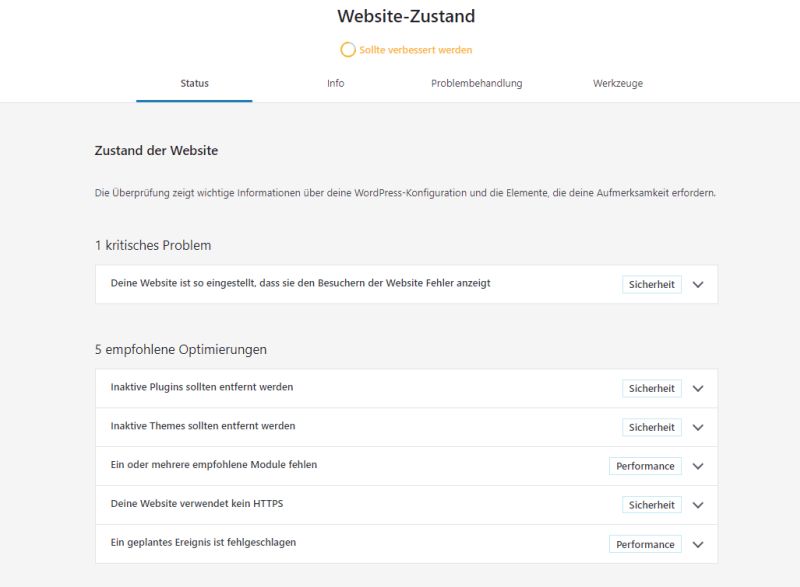
Schreibe einen Kommentar